时间:2021-04-13 17:24:30 作者:丽霞 来源:系统之家 1. 扫描二维码随时看资讯 2. 请使用手机浏览器访问: https://m.xitongzhijia.net/xtjc/20210413/208368.html 手机查看 评论 反馈
大家有没有碰到过这种情况,本来电脑使用的很顺畅,但是一把U盘插入电脑后就开始卡顿,导致这个问题的原因是什么呢?为什么U盘连接电脑后,电脑会卡顿呢?让小编给大家介绍一下解决U盘连接电脑后卡顿的方法吧。
方法一:
1、打开计算机,选择C盘,然后打开“Windows”文件夹,再打开“system32”文件夹,最后找到“services.exe”文件并删除它。
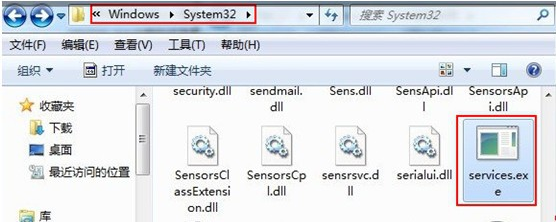
2、接着键盘同时按住“win+R”,输入“regedit”并点“确定”。
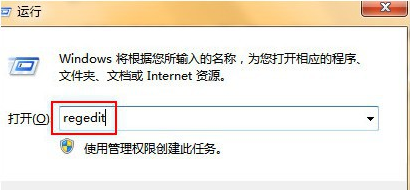
3、打开注册表编辑器后,依次打开“HKEY_LOCAL_MACHNE-Software-Microsoft-Windows-Current--Run”文件夹,在RUN文件夹中找到“services”对象,右键选择删除。
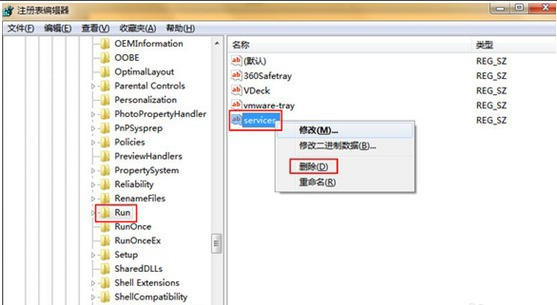
方法二:
1、同时按组合键【Ctrl+Alt+Delete】,打开任务管理器;

2、在“进程”选项卡中,找到“services.exe”进程并结束即可
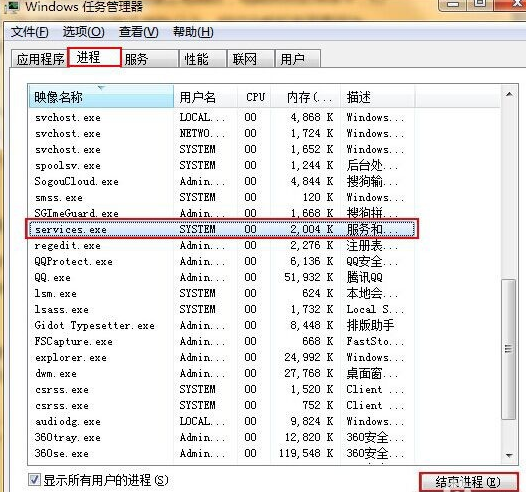
发表评论
共0条
评论就这些咯,让大家也知道你的独特见解
立即评论以上留言仅代表用户个人观点,不代表系统之家立场